Trong kỷ nguyên số hóa, việc chia sẻ các tệp tin dung lượng lớn như video chất lượng cao, bộ sưu tập ảnh RAW hay các dự án phức tạp trở nên phổ biến hơn bao giờ hết. Tuy nhiên, các dịch vụ email truyền thống thường áp đặt giới hạn nghiêm ngặt về kích thước tệp đính kèm, khiến việc gửi file nặng trở thành thách thức. May mắn thay, có rất nhiều phương pháp tiện lợi khác cho phép bạn gửi file dung lượng lớn mà không cần đến email, từ các dịch vụ lưu trữ đám mây cho đến các công cụ chia sẻ trực tiếp giữa các thiết bị. Bài viết này của xalocongnghe.com sẽ hướng dẫn bạn các cách gửi file dung lượng lớn một cách dễ dàng, nhanh chóng và hiệu quả, giúp bạn vượt qua mọi rào cản về dung lượng.
WeTransfer: Chia Sẻ File Lớn Dễ Dàng Không Cần Đăng Ký
WeTransfer là một trong những dịch vụ chia sẻ file dung lượng lớn trực tuyến được ưa chuộng nhất bởi sự đơn giản và tiện lợi. Bạn có thể gửi các tệp tin lên đến 2GB mà không cần đăng ký tài khoản. Nếu cần gửi lớn hơn, một tài khoản miễn phí cho phép bạn chia sẻ và nhận file lên đến 3GB mỗi tháng.
Để sử dụng WeTransfer:
-
Truy cập trang web WeTransfer. Bạn cần chấp nhận các điều khoản dịch vụ bằng cách chọn “I Agree” trước khi tiếp tục. Hãy đảm bảo bạn đã đọc và hiểu rõ các điều khoản này.
-
Trên màn hình tiếp theo, chọn “Add Files” để tải lên các tệp của bạn, hoặc “Add Folders” để tải lên toàn bộ thư mục.
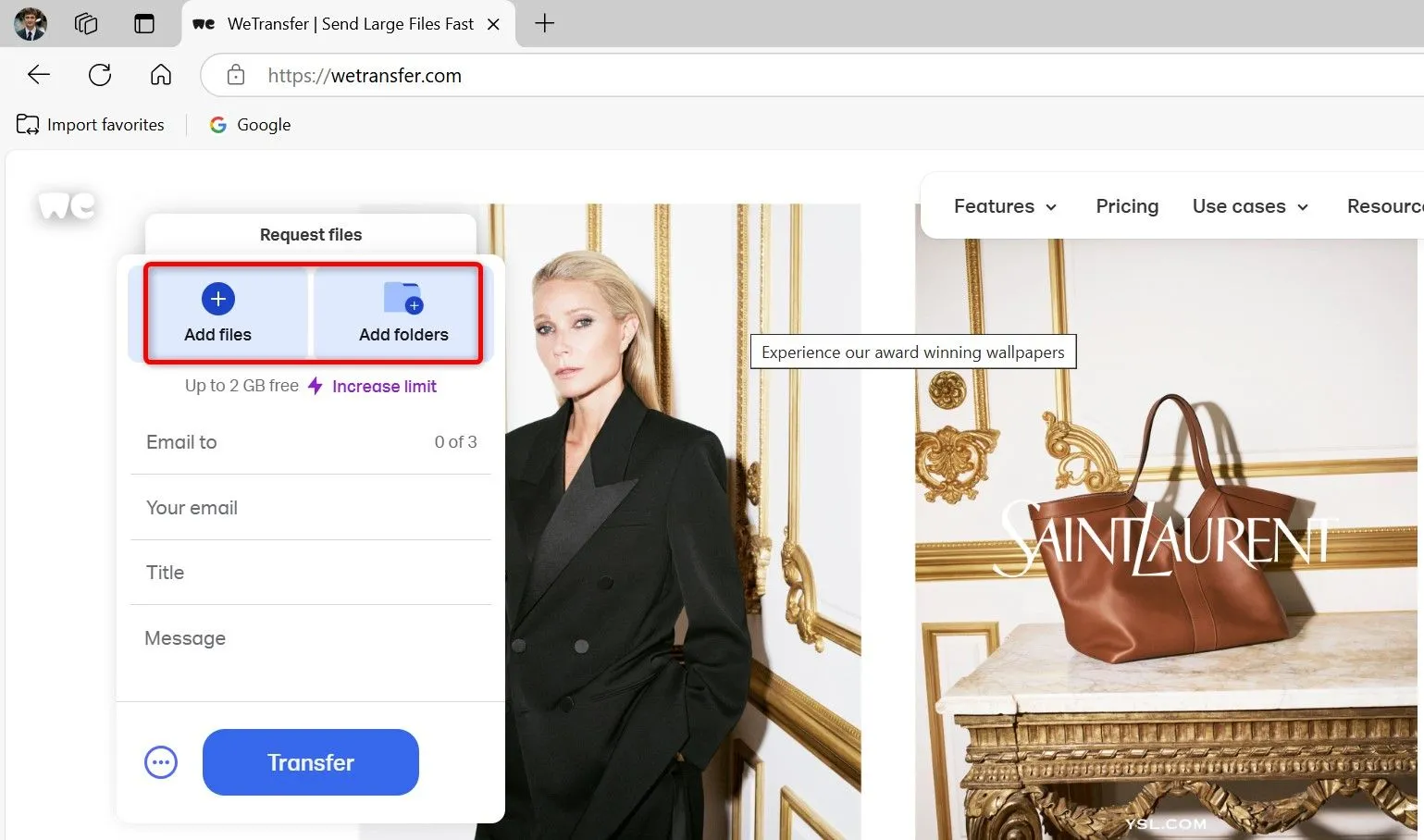 Giao diện WeTransfer để thêm file hoặc thư mục cần chia sẻ dung lượng lớn.
Giao diện WeTransfer để thêm file hoặc thư mục cần chia sẻ dung lượng lớn. -
Chọn (các) tệp hoặc thư mục bạn muốn chia sẻ. Để thêm nhiều mục hơn, chọn “Add More”. Sau đó, nhấp vào biểu tượng ba dấu chấm nằm bên trái nút “Transfer”.
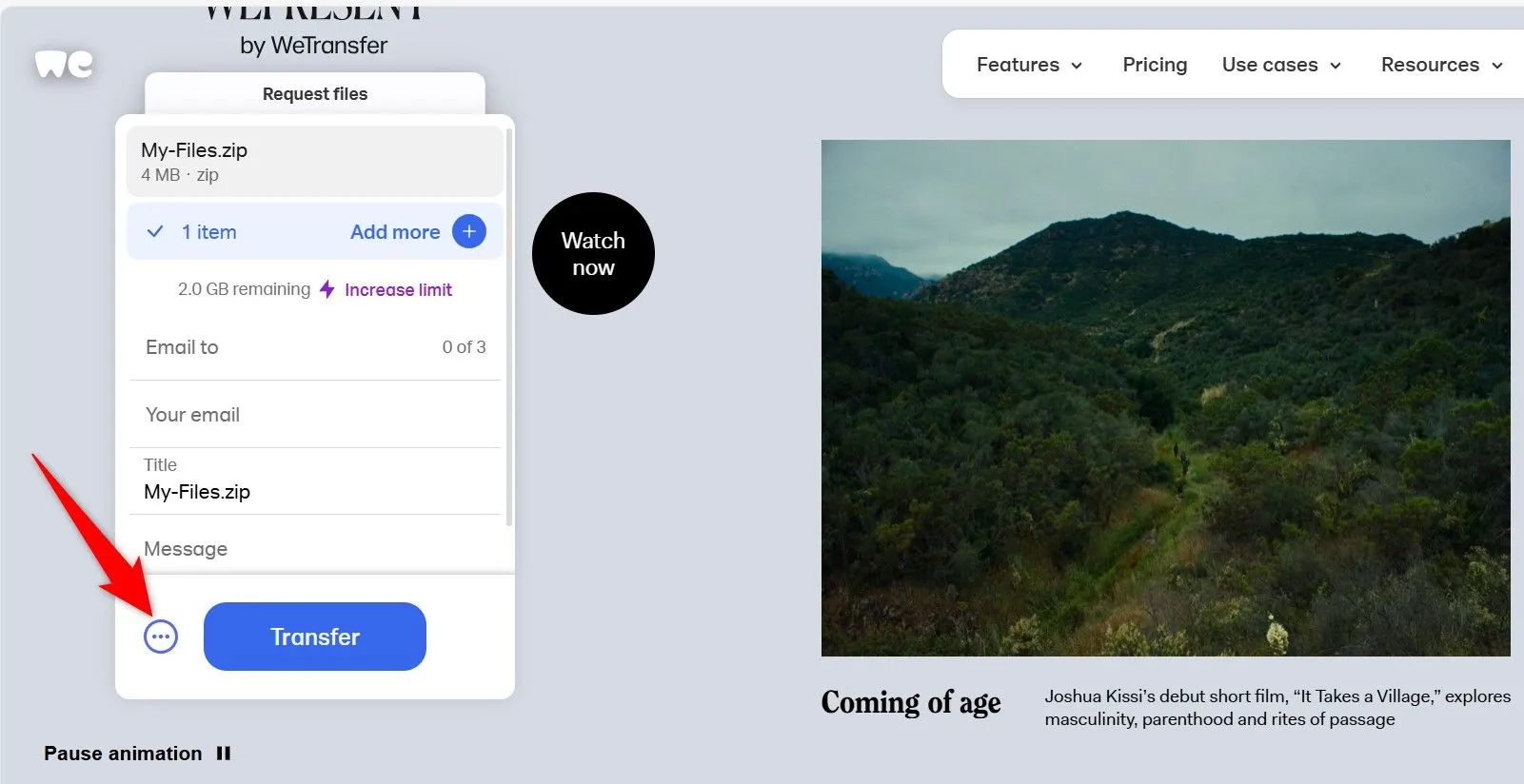 Tùy chọn chia sẻ file trên WeTransfer với biểu tượng ba chấm được đánh dấu.
Tùy chọn chia sẻ file trên WeTransfer với biểu tượng ba chấm được đánh dấu. -
Bạn có hai tùy chọn chia sẻ:
- Gửi qua Email: Chọn “Send Email” nếu bạn muốn WeTransfer gửi liên kết tải file đến email người nhận.
- Tạo Liên kết Tải về: Chọn “Create Link” để nhận một liên kết có thể chia sẻ, sau đó bạn tự gửi liên kết này cho người nhận qua bất kỳ phương tiện nào.
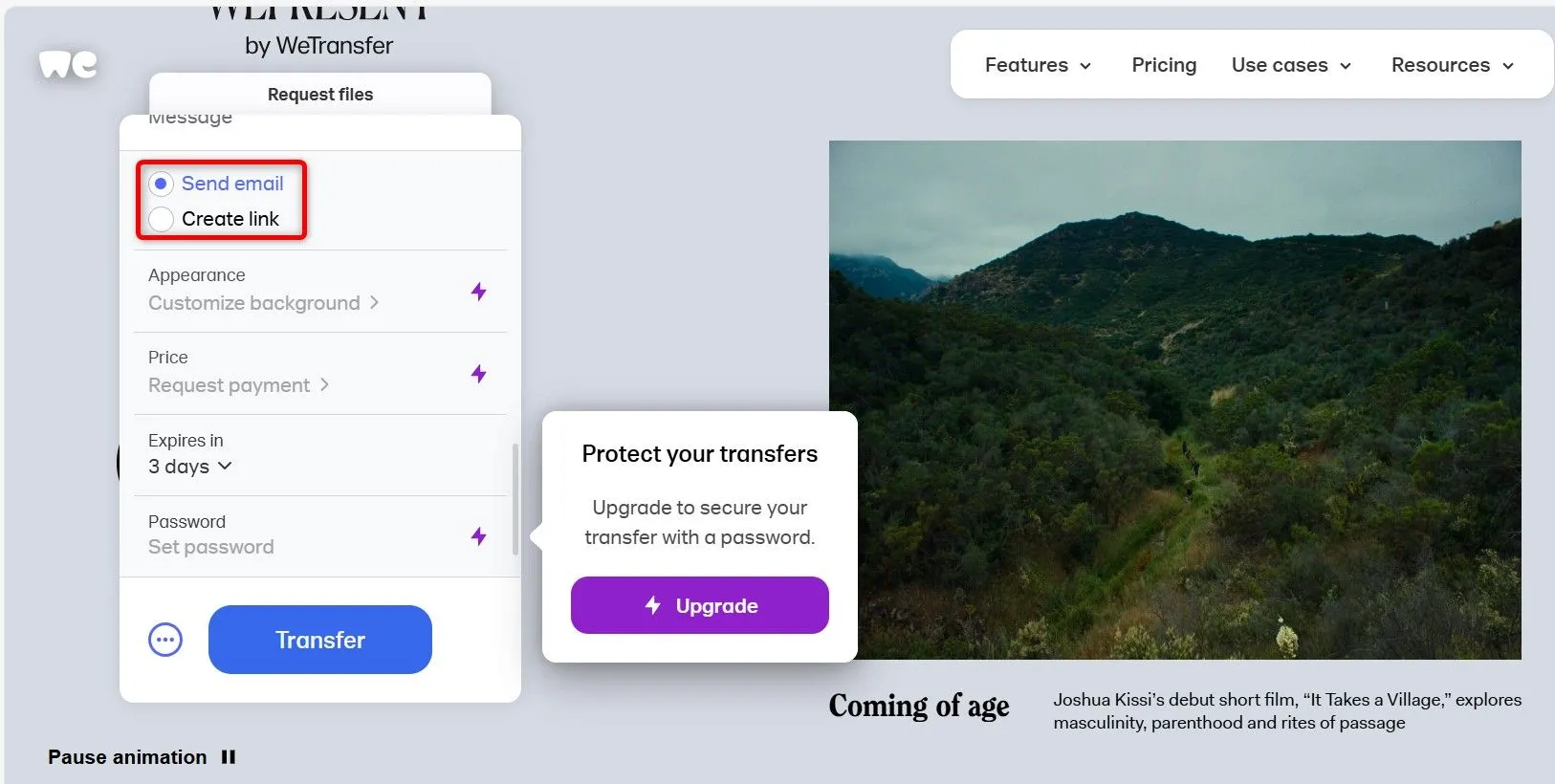 Màn hình lựa chọn gửi file dung lượng lớn qua email hoặc tạo liên kết tải về trên WeTransfer.
Màn hình lựa chọn gửi file dung lượng lớn qua email hoặc tạo liên kết tải về trên WeTransfer. -
Nếu chọn “Send Email”:
- Điền địa chỉ email của người nhận vào ô “Email To”.
- Nhập địa chỉ email của bạn vào ô “Your Email”.
- Điền tiêu đề email vào ô “Title” và nhập tin nhắn (tùy chọn) vào ô “Message”.
- Nhấp “Transfer”.
- WeTransfer sẽ gửi một mã xác minh đến email của bạn. Truy cập hộp thư đến, lấy mã, nhập vào trang WeTransfer và chọn “Verify and Send”.
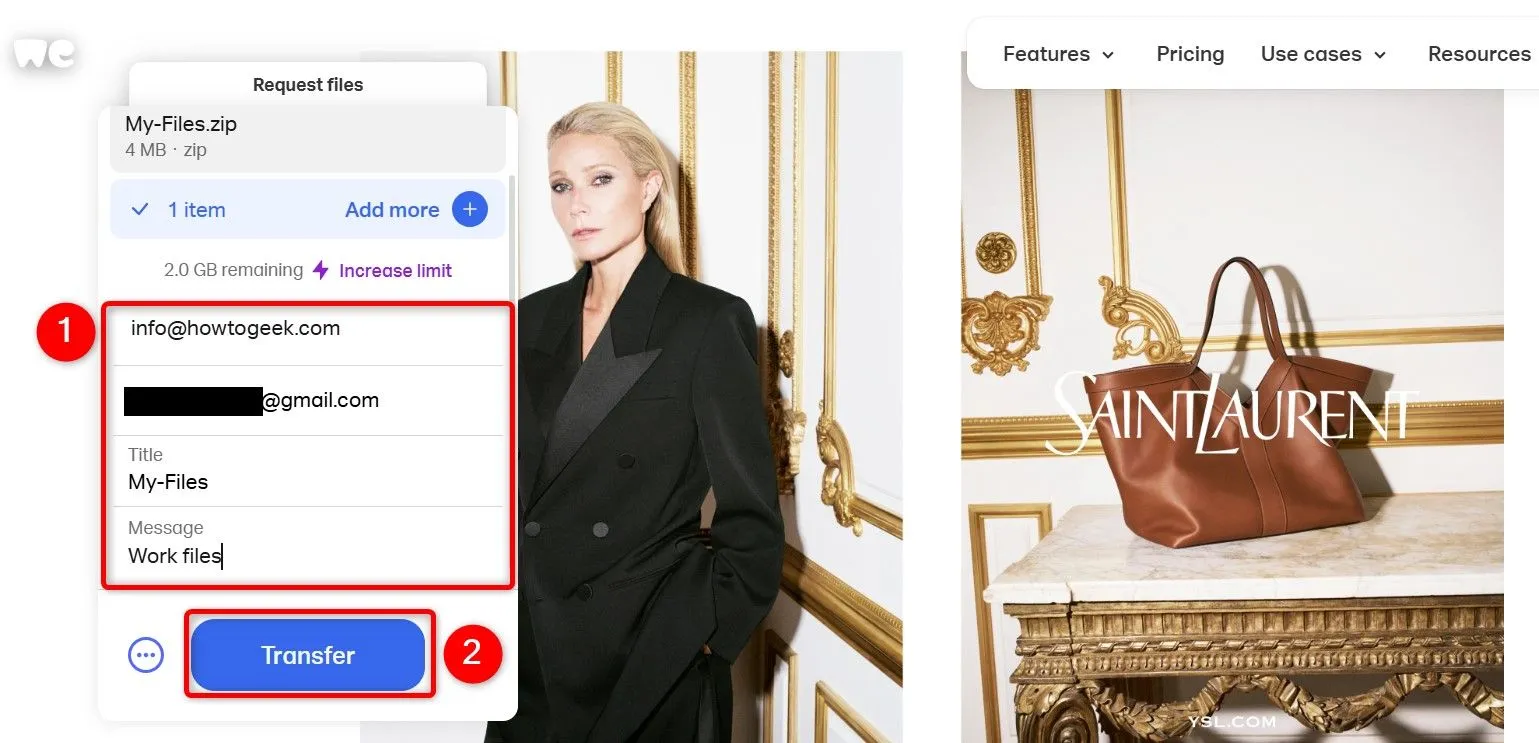 Giao diện điền thông tin người nhận, email của bạn và tiêu đề để gửi file qua WeTransfer.
Giao diện điền thông tin người nhận, email của bạn và tiêu đề để gửi file qua WeTransfer. -
Nếu chọn “Create Link”:
- Nhập địa chỉ email của bạn vào ô “Your Email”.
- Điền tiêu đề cho tệp của bạn vào ô “Title” và nhập tin nhắn (tùy chọn) vào ô “Message”.
- Nhấp “Get a Link”.
- Cũng như trên, bạn cần xác minh bằng mã gửi về email. Sau khi xác minh, chọn “Copy Link” để sao chép liên kết tải về của tệp.
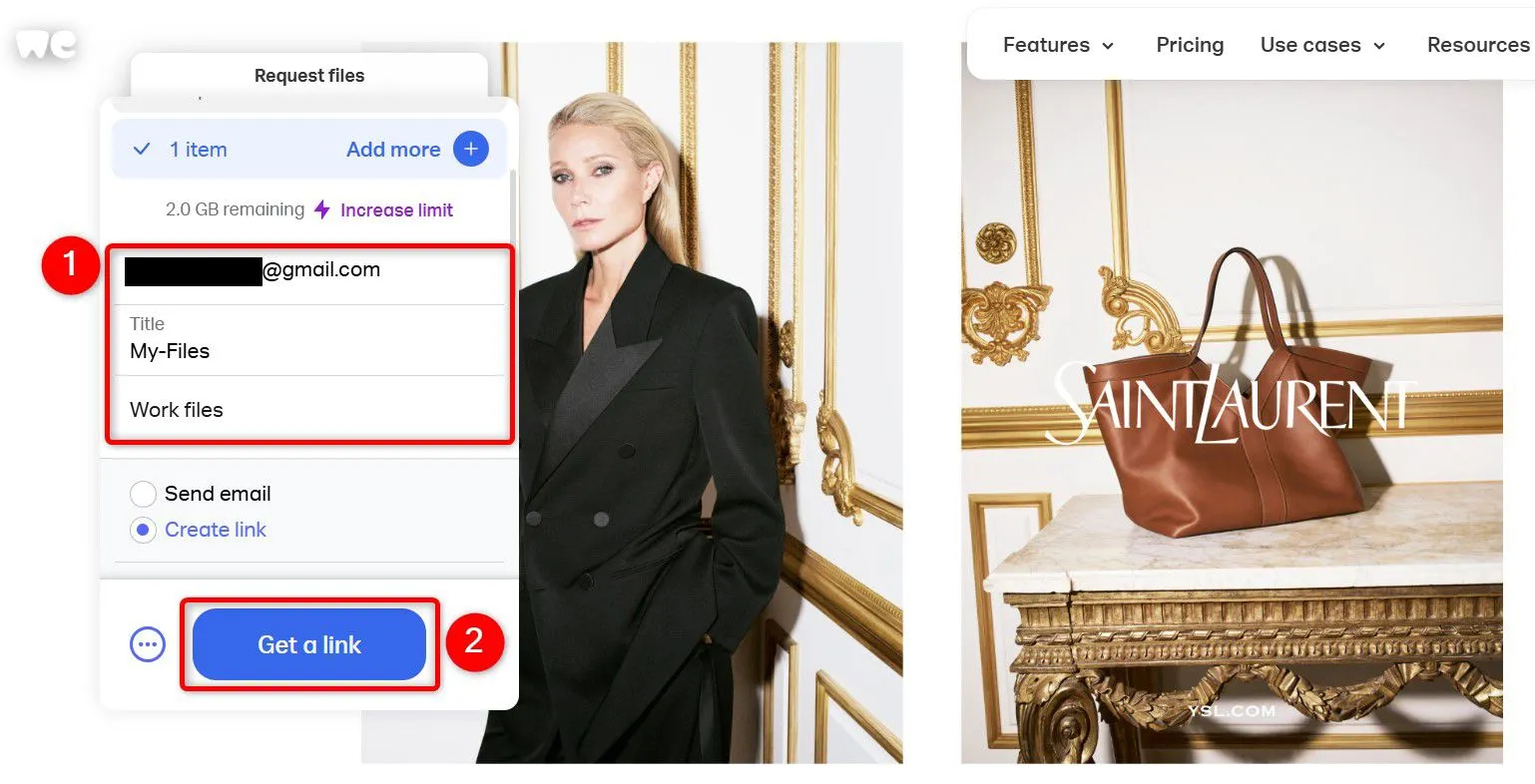 Các tùy chọn để lấy liên kết tải xuống file lớn trên WeTransfer sau khi điền thông tin.
Các tùy chọn để lấy liên kết tải xuống file lớn trên WeTransfer sau khi điền thông tin.
Người nhận có thể sử dụng liên kết này để tải xuống tệp của bạn. WeTransfer sẽ lưu trữ tệp trong 3 ngày, nhưng bạn có thể điều chỉnh thời gian này lên 7 ngày khi thực hiện quá trình chuyển.
Google Drive: Tận Dụng 15GB Lưu Trữ Đám Mây Miễn Phí
Google Drive là một lựa chọn tuyệt vời khác để chia sẻ file dung lượng lớn, đặc biệt khi bạn đã có tài khoản Google. Với mỗi tài khoản Google miễn phí, bạn sẽ nhận được 15GB dung lượng lưu trữ đám mây, đủ cho hầu hết các nhu cầu chia sẻ cá nhân.
Các bước gửi file qua Google Drive:
-
Truy cập trang web Google Drive và đăng nhập vào tài khoản Google của bạn.
-
Ở góc trên cùng bên trái, chọn “Mới” (New) > “Tải tệp lên” (File Upload) và chọn tệp bạn muốn chia sẻ.
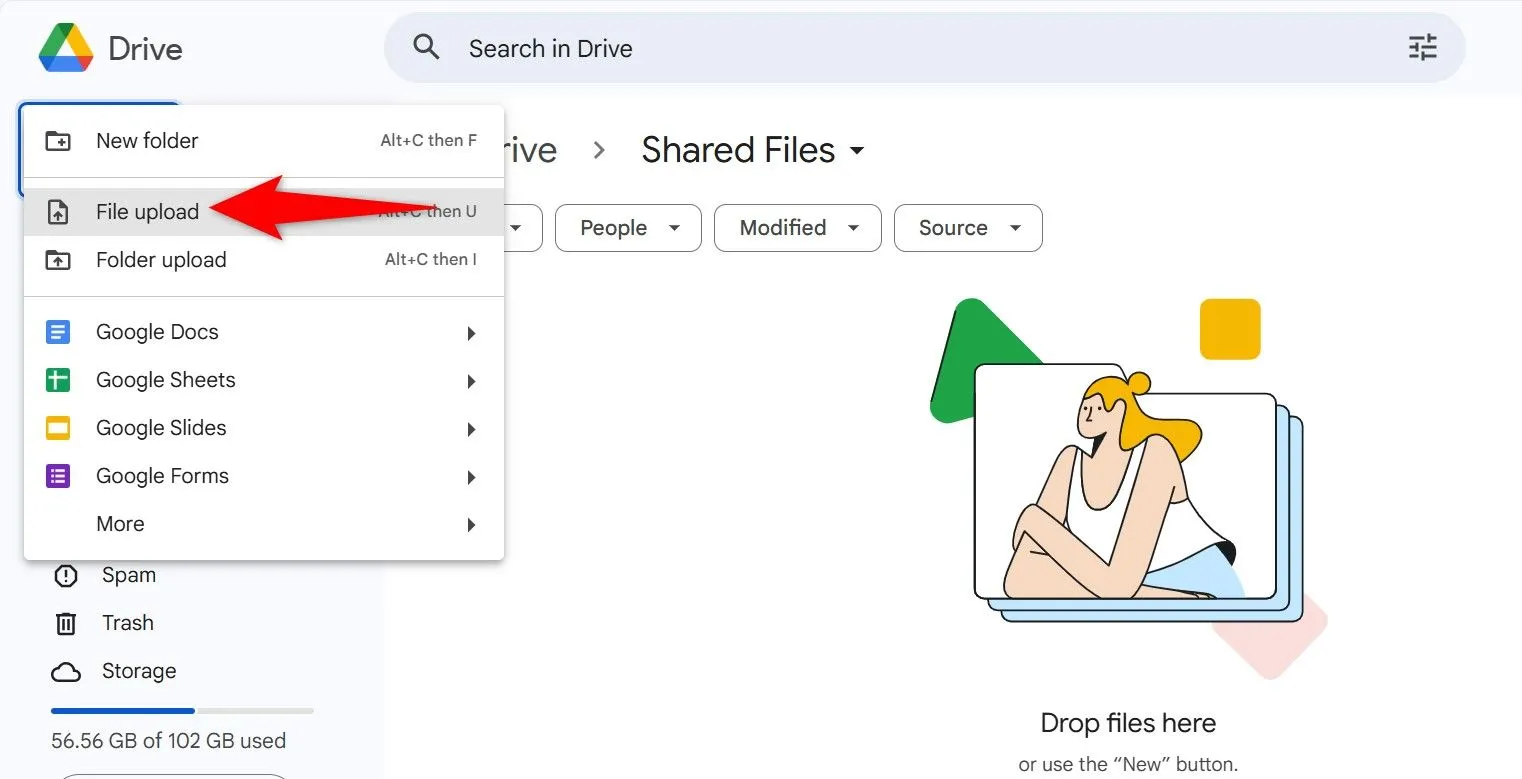 Menu "Mới" và tùy chọn "Tải tệp lên" được đánh dấu trong giao diện Google Drive để upload file.
Menu "Mới" và tùy chọn "Tải tệp lên" được đánh dấu trong giao diện Google Drive để upload file. -
Sau khi tệp được tải lên, nhấp chuột phải vào tệp đó và chọn “Chia sẻ” (Share) > “Chia sẻ” (Share).
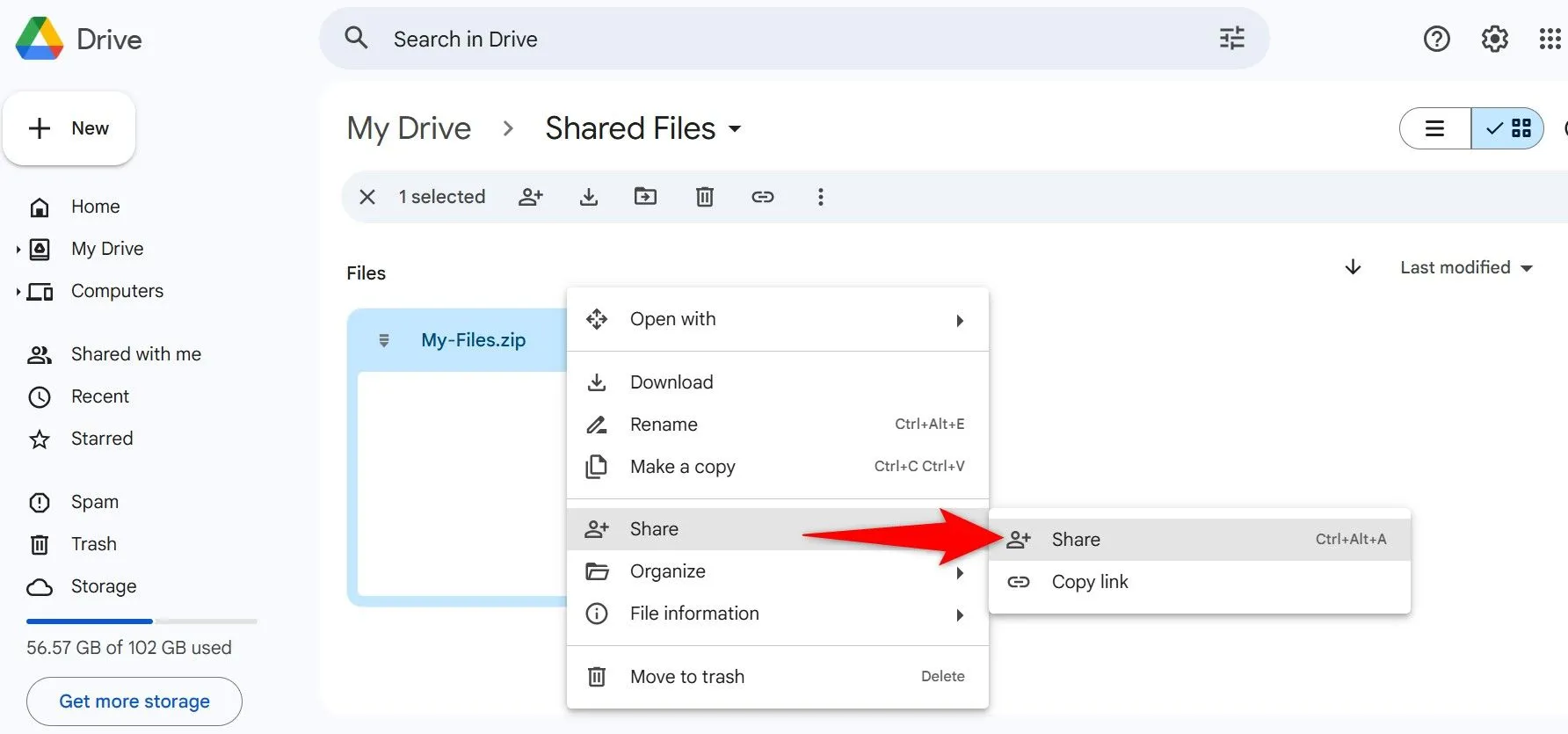 Tùy chọn "Chia sẻ" được đánh dấu khi nhấp chuột phải vào file trên Google Drive để chia sẻ dữ liệu.
Tùy chọn "Chia sẻ" được đánh dấu khi nhấp chuột phải vào file trên Google Drive để chia sẻ dữ liệu. -
Để chỉ cho phép những người cụ thể truy cập tệp của bạn:
- Trong cửa sổ “Chia sẻ”, nhập địa chỉ email của người nhận vào trường “Thêm người, nhóm và sự kiện lịch” (Add People, Groups, and Calendar Events).
- Bật tùy chọn “Thông báo cho mọi người” (Notify People) để Google Drive gửi thông báo cho người nhận.
- Tùy chọn, nhập tin nhắn vào ô “Tin nhắn” (Message).
- Chọn “Gửi” (Send).
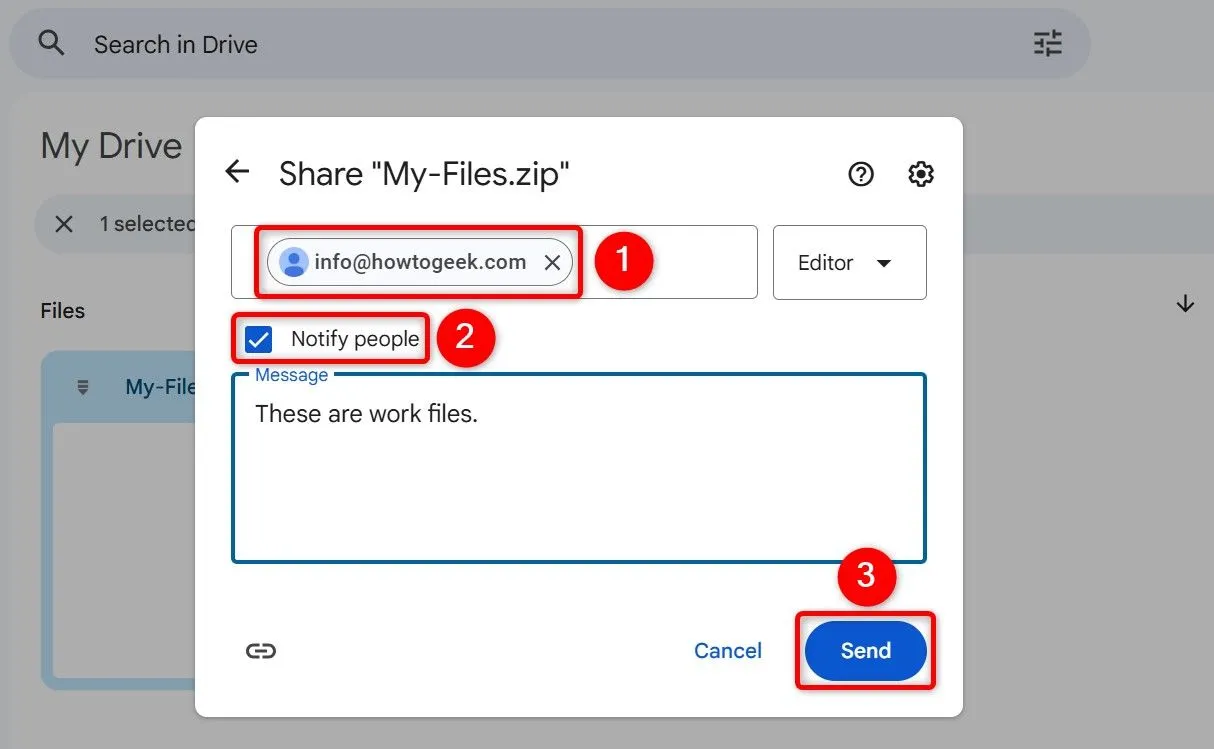 Giao diện tùy chọn chia sẻ file trên Google Drive với người cụ thể, bao gồm thêm email và tin nhắn.
Giao diện tùy chọn chia sẻ file trên Google Drive với người cụ thể, bao gồm thêm email và tin nhắn. -
Để cho phép bất kỳ ai có liên kết đều có thể truy cập tệp của bạn:
- Nhấp vào “Hạn chế” (Restricted) và chọn “Bất kỳ ai có đường liên kết” (Anyone With the Link).
- Chọn “Sao chép đường liên kết” (Copy Link) và nhấp “Xong” (Done).
- Bạn có thể chia sẻ liên kết này với bất kỳ ai để họ truy cập tệp của bạn.
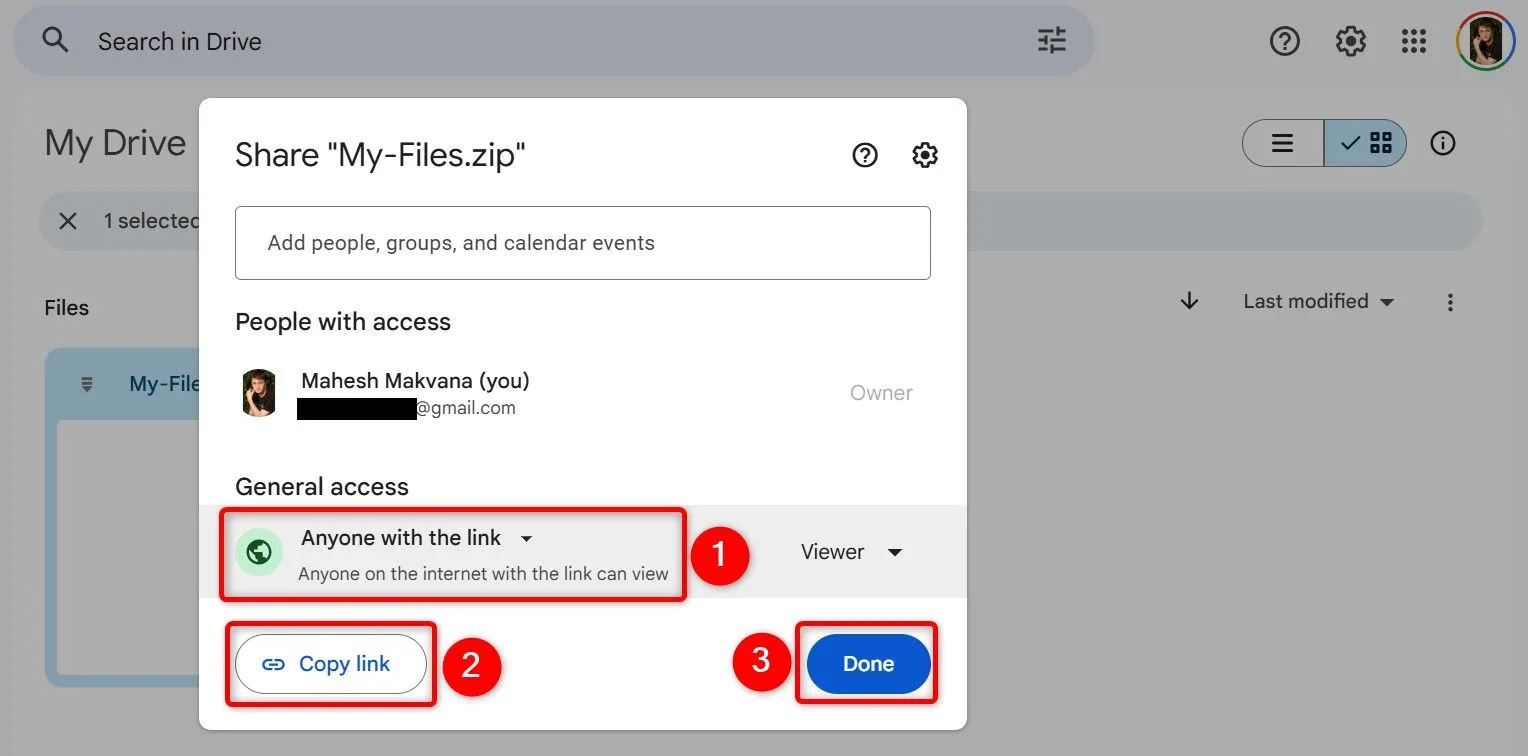 Màn hình tùy chọn lấy liên kết chia sẻ file trên Google Drive, cho phép truy cập công khai hoặc hạn chế.
Màn hình tùy chọn lấy liên kết chia sẻ file trên Google Drive, cho phép truy cập công khai hoặc hạn chế.
Bạn có thể thay đổi quyền truy cập bất cứ lúc nào bằng cách quay lại cửa sổ “Chia sẻ” và xóa người dùng khỏi danh sách hoặc chuyển về chế độ “Hạn chế”.
Microsoft OneDrive: Chia Sẻ Dữ Liệu Lớn Với 5GB Miễn Phí
Microsoft OneDrive cung cấp 5GB dung lượng lưu trữ miễn phí cho mỗi tài khoản Microsoft, hoạt động tương tự như Google Drive. Bạn có thể dễ dàng tải lên và chia sẻ các tệp tin dung lượng lớn với bất kỳ ai thông qua dịch vụ này.
Cách chia sẻ file trên OneDrive:
-
Mở trang web OneDrive và đăng nhập vào tài khoản Microsoft của bạn.
-
Ở góc trên cùng bên trái, chọn “Mới” (New) & “Tải lên” (Upload) > “Tệp” (Files Upload). Chọn (các) tệp bạn muốn chia sẻ.
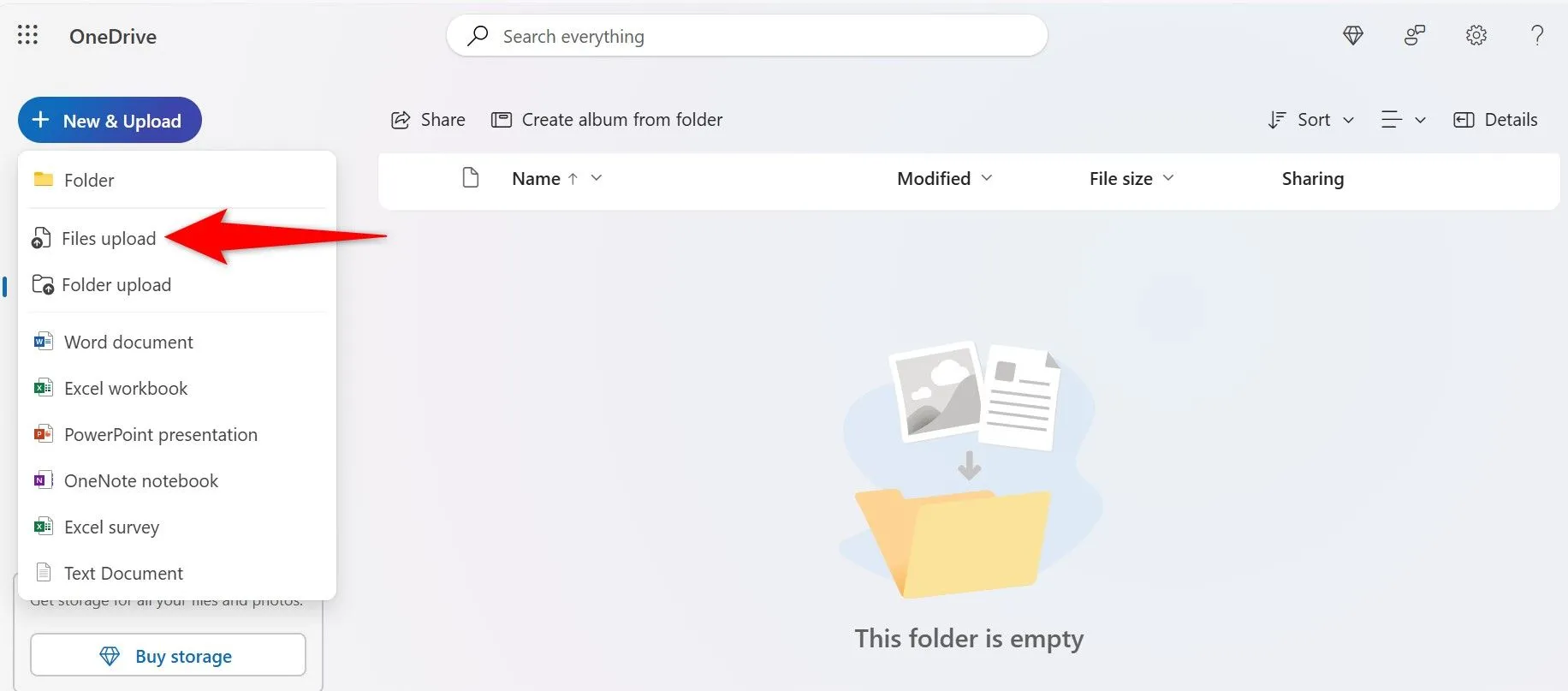 Menu "Mới" và tùy chọn "Tải lên tệp" được đánh dấu trong giao diện Microsoft OneDrive để tải lên dữ liệu.
Menu "Mới" và tùy chọn "Tải lên tệp" được đánh dấu trong giao diện Microsoft OneDrive để tải lên dữ liệu. -
Sau khi tệp được tải lên, nhấp chuột phải vào tệp và chọn “Chia sẻ” (Share).
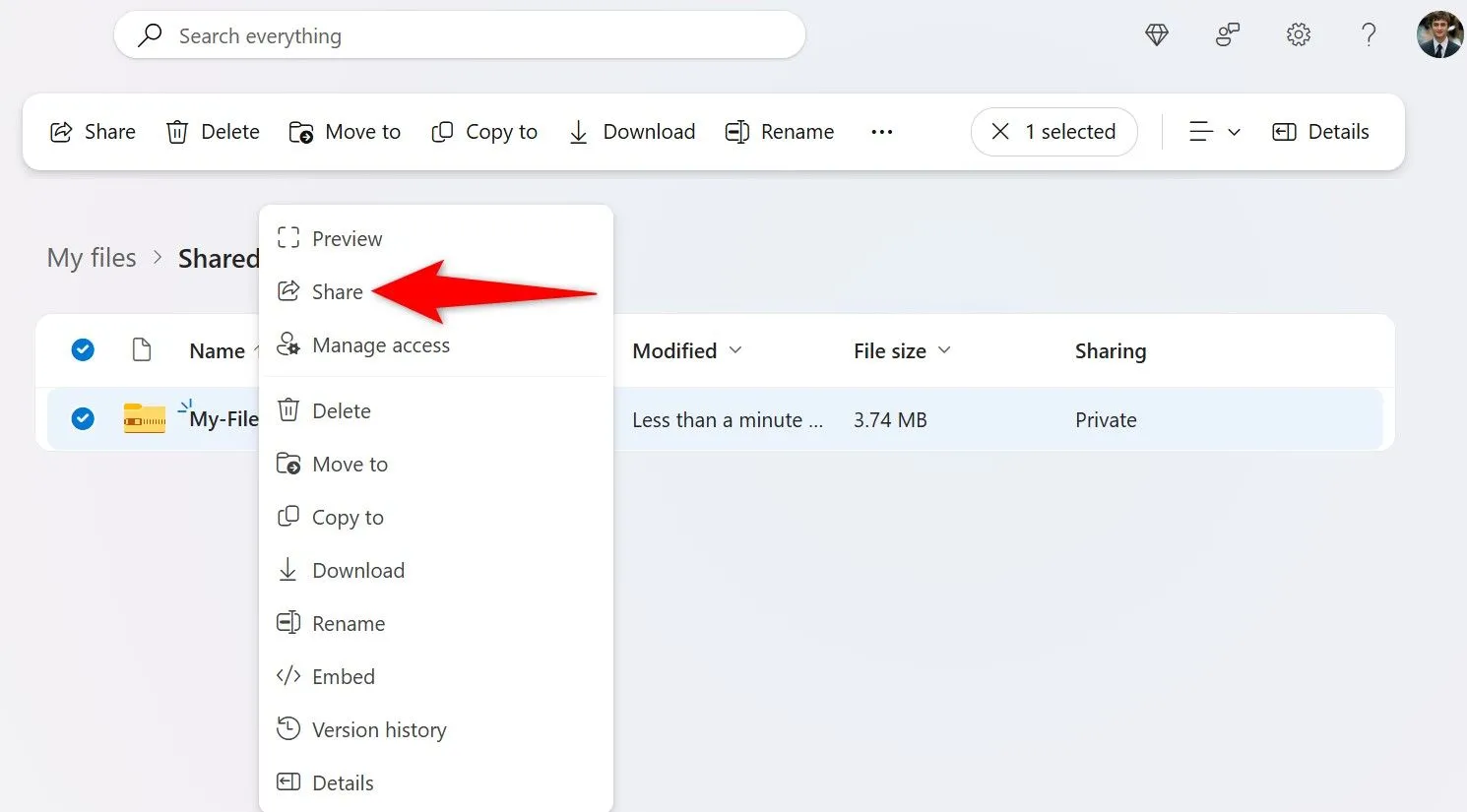 Tùy chọn "Chia sẻ" được đánh dấu khi nhấp chuột phải vào file trên OneDrive để chia sẻ file dung lượng lớn.
Tùy chọn "Chia sẻ" được đánh dấu khi nhấp chuột phải vào file trên OneDrive để chia sẻ file dung lượng lớn. -
Để chia sẻ tệp với một người cụ thể:
- Trong cửa sổ “Chia sẻ”, nhập tên, nhóm hoặc địa chỉ email của người nhận vào trường “Thêm tên, nhóm hoặc email” (Add a Name, Group, or Email).
- Tùy chọn, nhập tin nhắn vào trường “Thêm tin nhắn” (Add a Message).
- Nhấp “Gửi” (Send).
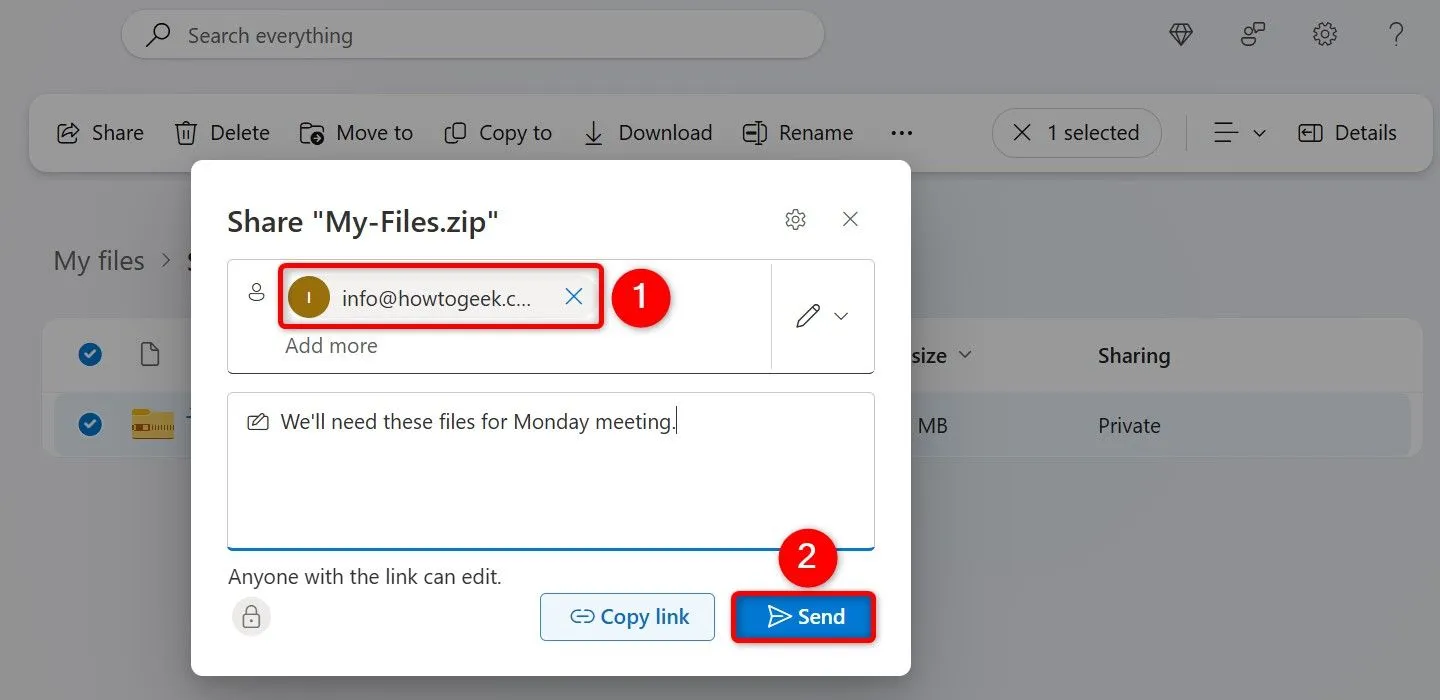 Giao diện tùy chọn chia sẻ file trên OneDrive với người cụ thể, bao gồm thêm email và tin nhắn.
Giao diện tùy chọn chia sẻ file trên OneDrive với người cụ thể, bao gồm thêm email và tin nhắn. -
Để chia sẻ tệp với bất kỳ ai qua liên kết:
- Nhấp vào “Bất kỳ ai có liên kết đều có thể chỉnh sửa” (Anyone With the Link Can Edit).
- Chọn “Có thể chỉnh sửa” (Can Edit) và thay đổi thành “Có thể xem” (Can View) nếu bạn chỉ muốn họ tải về mà không sửa đổi.
- Nhấp “Áp dụng” (Apply).
- Chọn “Sao chép liên kết” (Copy Link) để sao chép liên kết tải về của tệp. Bạn có thể chia sẻ liên kết này với bất kỳ ai.
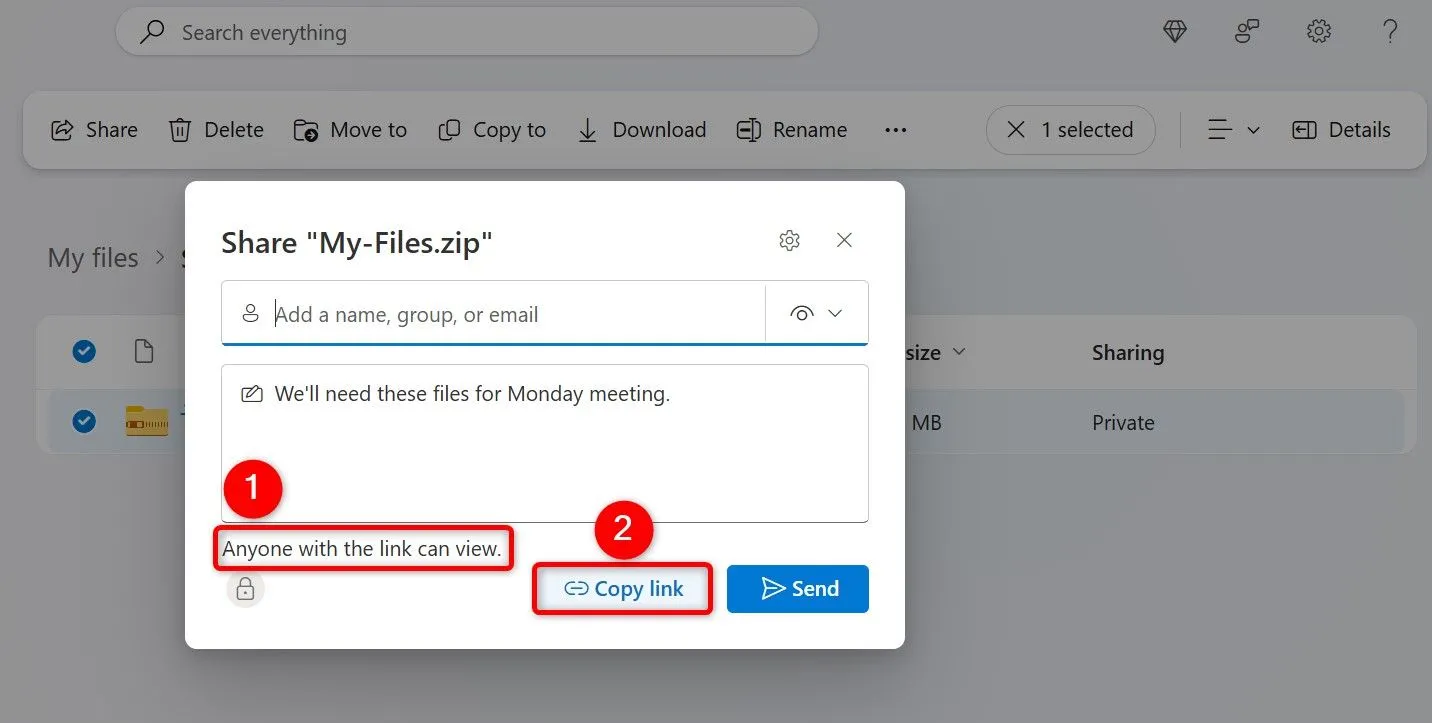 Các tùy chọn để lấy liên kết chia sẻ file trên OneDrive, cho phép thiết lập quyền truy cập và chỉnh sửa.
Các tùy chọn để lấy liên kết chia sẻ file trên OneDrive, cho phép thiết lập quyền truy cập và chỉnh sửa.
WhatsApp: Gửi Tài Liệu Kích Thước Lớn Trực Tiếp Qua Tin Nhắn
WhatsApp không chỉ là một ứng dụng nhắn tin mà còn cho phép bạn gửi nhiều loại tệp tin khác nhau, bao gồm ảnh, video, danh bạ và tài liệu. Nền tảng này cho phép gửi tài liệu có kích thước lên đến 2GB, khá tiện lợi cho việc chia sẻ các tệp lớn trực tiếp trong cuộc trò chuyện.
Để sử dụng WhatsApp để gửi file lớn:
-
Khởi chạy WhatsApp Web trên máy tính của bạn và đăng nhập vào tài khoản. Bạn sẽ cần quét mã QR trên màn hình máy tính bằng ứng dụng WhatsApp trên điện thoại.
-
Sau khi đăng nhập, chọn liên hệ bạn muốn chia sẻ tệp.
-
Khi cửa sổ trò chuyện với liên hệ đó mở ra, kéo và thả tệp bạn muốn tải lên vào khung chat.
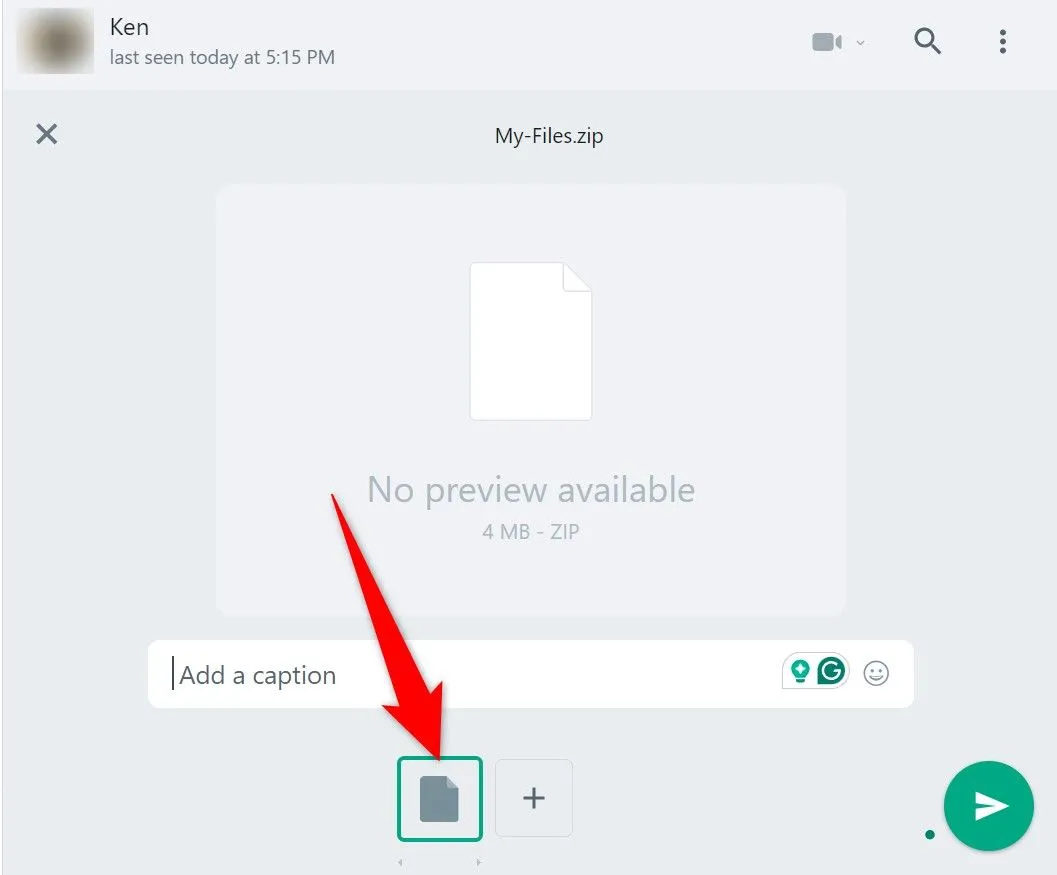 Một file tài liệu lớn đã được tải lên và hiển thị trong khung chat WhatsApp.
Một file tài liệu lớn đã được tải lên và hiển thị trong khung chat WhatsApp.
WhatsApp sẽ bắt đầu tải lên tệp. Sau khi hoàn tất, người nhận sẽ có thể xem và tải xuống tệp.
Send Anywhere: Chuyển File P2P An Toàn, Nhanh Chóng
Send Anywhere cung cấp phương pháp chuyển tệp ngang hàng (peer-to-peer – P2P), một cách an toàn để chia sẻ các tệp nhạy cảm trực tuyến. Phương pháp này chuyển tệp trực tiếp từ thiết bị của bạn đến thiết bị của người nhận mà không cần thông qua máy chủ trung gian.
Để sử dụng Send Anywhere:
-
Truy cập trang web Send Anywhere.
-
Trong phần “Send”, chọn biểu tượng dấu cộng (+) và chọn tệp bạn muốn chia sẻ.
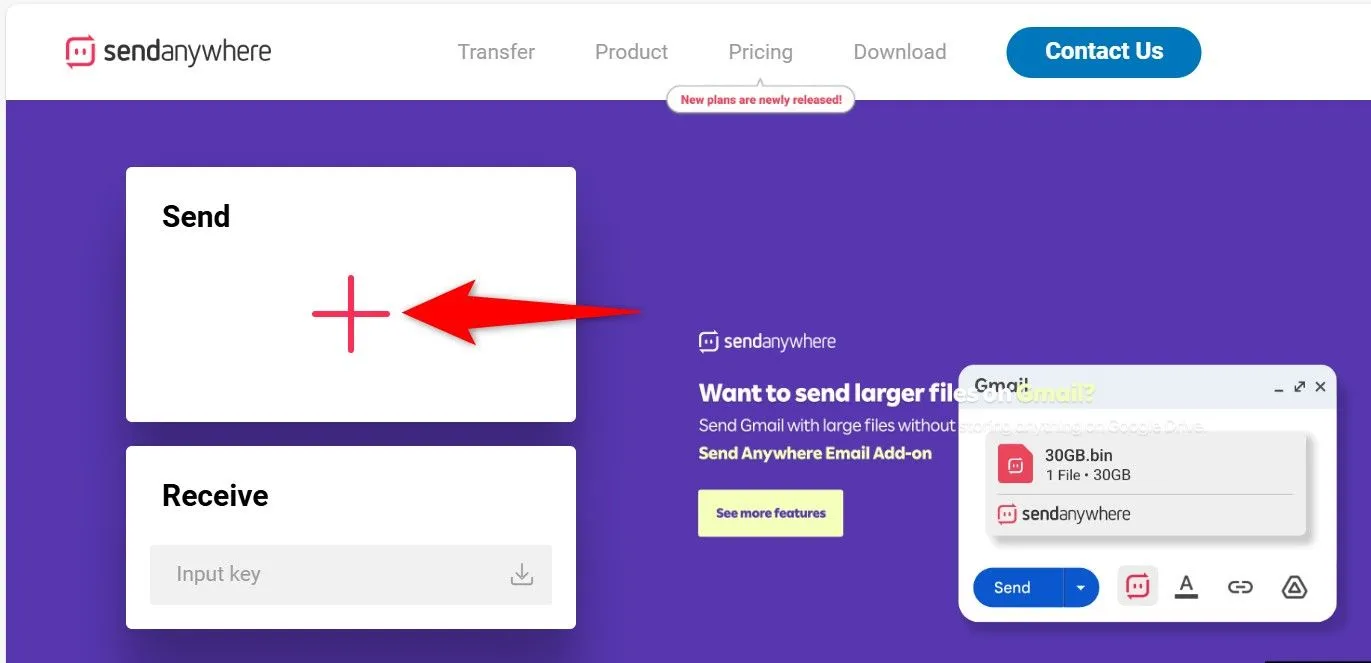 Biểu tượng dấu cộng được đánh dấu trên Send Anywhere để thêm file cần gửi.
Biểu tượng dấu cộng được đánh dấu trên Send Anywhere để thêm file cần gửi. -
Sau khi thêm tệp, để chia sẻ bằng phương pháp P2P, nhấp vào “Direct”. Sau đó, chọn “Send”.
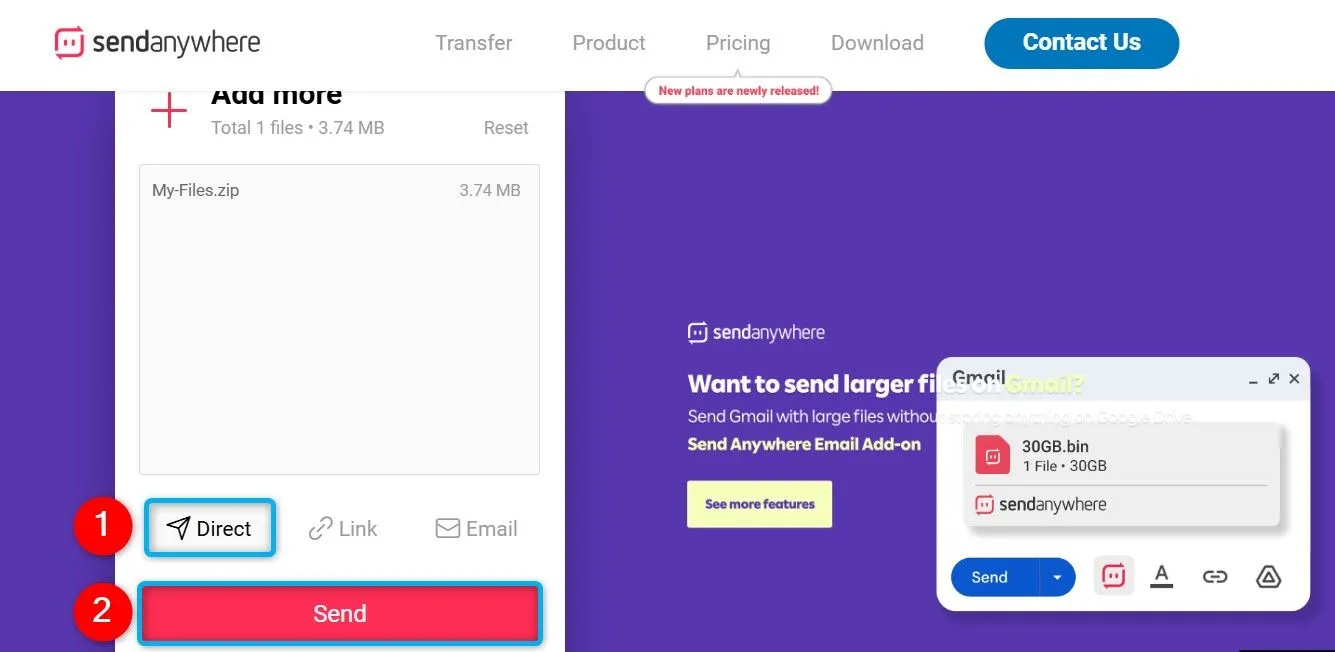 Tùy chọn "Direct" để chia sẻ file P2P trực tiếp trên Send Anywhere.
Tùy chọn "Direct" để chia sẻ file P2P trực tiếp trên Send Anywhere. -
Yêu cầu người nhận truy cập trang Send Anywhere, nhập mã hiển thị trên màn hình của bạn vào trường “Input Key” và nhấp vào biểu tượng tải xuống.
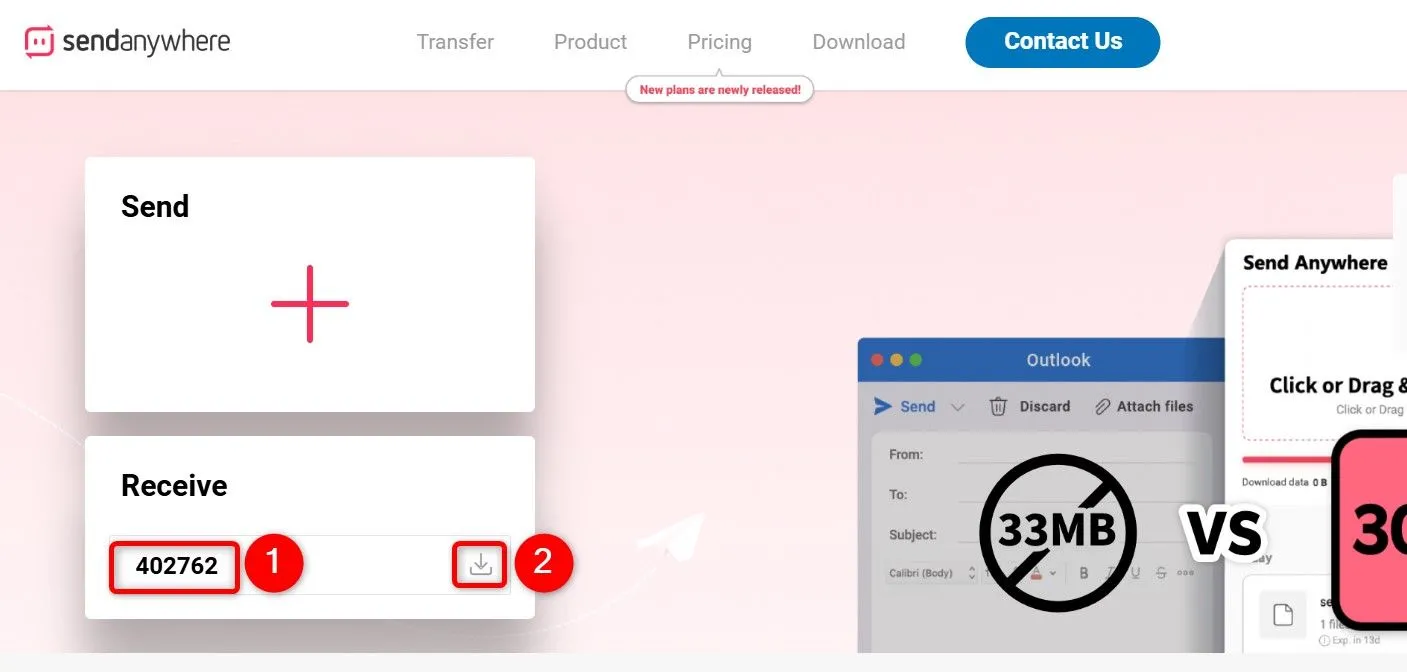 Trường "Input Key" để nhập mã nhận file và biểu tượng tải xuống được đánh dấu trên Send Anywhere.
Trường "Input Key" để nhập mã nhận file và biểu tượng tải xuống được đánh dấu trên Send Anywhere.
Send Anywhere sẽ bắt đầu chuyển tệp trực tiếp từ máy tính của bạn đến thiết bị của người nhận. Trang web này cũng cung cấp tùy chọn chuyển tệp truyền thống, nơi bạn tải tệp lên và nhận một liên kết có thể chia sẻ cho tệp đó.
Việc gửi file dung lượng lớn giờ đây đã trở nên đơn giản hơn rất nhiều nhờ sự hỗ trợ của các dịch vụ và công cụ công nghệ đa dạng. Cho dù bạn cần một giải pháp nhanh chóng không cần đăng ký như WeTransfer, muốn tận dụng không gian lưu trữ đám mây có sẵn của Google Drive hay OneDrive, hay cần chia sẻ tức thì qua WhatsApp, thậm chí là tìm kiếm sự bảo mật cao với chuyển P2P của Send Anywhere, luôn có một lựa chọn phù hợp. Hãy khám phá và áp dụng các phương pháp này để việc chia sẻ dữ liệu lớn của bạn trở nên thuận tiện và hiệu quả hơn. Bạn có kinh nghiệm hay mẹo nào khác để gửi file dung lượng lớn không? Hãy chia sẻ ý kiến của bạn trong phần bình luận bên dưới!